
Excel 2010的工作界面主要由快速访问工具栏、选项卡与功能区命令按钮、标题栏、编辑栏、工作簿窗口和状态栏等部分组成。
1.快速访问工具栏
快速访问工具栏在Excel窗口顶部标题栏的左侧,为了使用方便,把一些命令按钮单独列出。其功能和使用方法与Word 2010类似。快速访问工具栏的左侧是Excel控制图标。
2.选项卡与功能区命令按钮
Excel 2010的功能区是由各种选项卡和包含在选项卡中的各种命令按钮组成的,功能区基本包含Excel2010中的各种操作需要用到的命令。默认选择的选项卡为“开始”选项卡。使用时,可以通过单击来选择需要的选项卡。每个选项卡中包括多个选项组,每个选项组中又包含若干相关的命令按钮,如果选项组的右下角有一个图标,单击此图标,可以打开相关的对话框。与Word2010类似,某些选项卡只在需要使用时才显示出来。
标题栏在窗口的顶端,显示了工作簿的名称(默认为“工作簿1”)和应用程序名Microsoft Excel。标题栏的右边是Excel的三个控制按钮,分别为“最小化”按钮、“还原或最大化”按钮和“关闭”按钮。
4.编辑栏
编辑栏位于选项卡功能区的下方,从左至右分别由名称框、工具栏按钮和编辑框三部分组成。名称框用于显示当前单元格的地址和名称,当选择单元格或区域时,名称框中将出现相应的地址名称(如A1);在名称框中输入地址名称时,也可以快速定位到目标单元格中。
编辑框主要用于向活动单元格中输入、修改数据或公式。向单元格中输入数据或公式时,在名称框和编辑框之间会出现两个按钮×和√,单击按钮×,则可取消对该单元格的编辑;单击按钮√,可以确定输入或修改该单元格的内容,同时退出编辑状态。
5.工作簿窗口
工作簿窗口位于编辑栏的下方,工作簿是Excel用来处理和存储数据的文件,其扩展名为.xlsx,其中可以含有一个或多个工作表。工作簿相当于工作表的容器,刚启动Excel 2010时,打开一个名为Book1的空白工作簿,在保存时可以重新命名。工作簿窗口主要包含以下几个部分。
(1)工作簿标题栏。
(2)工作表工作区。
(3)工作表标签。
6.状态栏
状态栏位于窗口底部,其功能主要是显示当前数据的编辑状态、切换视图模式及调整页面显示比例等,从而使用户查看文档内容更方便。如需要自定义状态栏,可以在状态栏上单击鼠标右键,在弹出的快捷菜单中选择所需的选项即可。
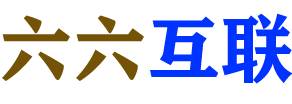


发表评论